如何在ps中制作炫目的日出壁
2022-12-26 06:02:56
來源/作者: /
己有:39人學習過

接著我們先屏蔽掉背景圖層,選中所有有圖層樣式的長條圖層,Ctrl+Alt+Shift+E蓋印可見圖層,然后再打開背景圖層,隱藏零散的長條圖層而只要蓋印后的(這里我們不能直接選中那幾層長條圖層Ctrl+E合并圖層,因為——大家也可以試試——直接這樣做的效果其實會丟失圖層樣式里對每一層的效果,而我們需要它們合并后依舊保持層次感)。
緊接著,Ctrl+T自由變換,摁住Alt將其往中間縮扁,Enter確定。
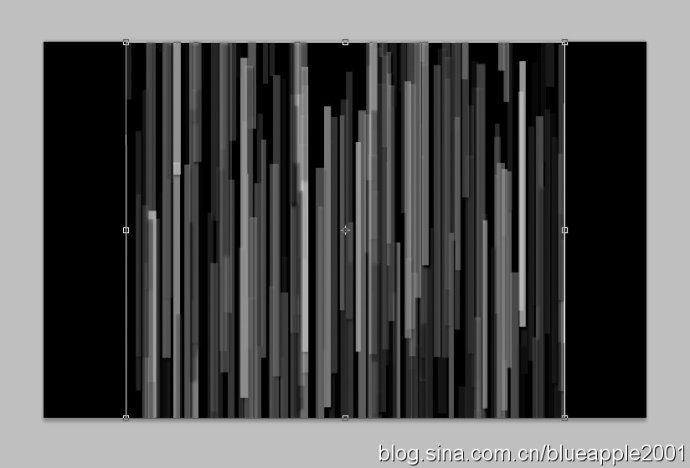
【濾鏡】|【模糊】|【動感模糊】。
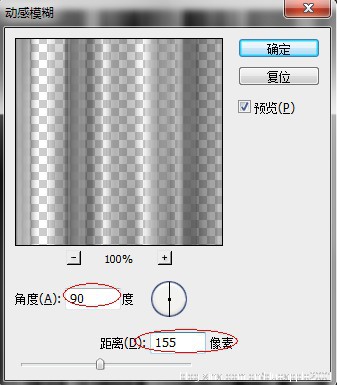
用橢圓工具繪制橢圓。
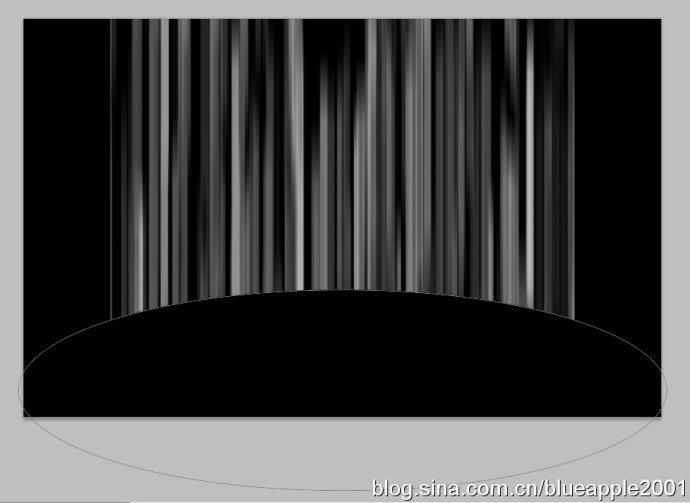
【圖層】|【新建填充圖層】。

使這個填充圖層混合模式為“疊加”。結果便是——

為長條的圖層添加圖層蒙版,用畫筆淡淡地刷去一些地方。

新建空白圖層,填充黑色。【濾鏡】|【渲染】|【鏡頭光暈】。將此層混合模式調整為“濾色”。
下一篇:ps設計一張星光壁紙




























